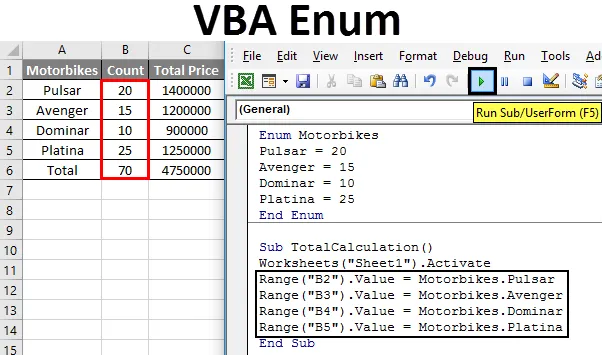
VBA Enum
Enum je skratka enumeration. Je to proces, v ktorom sa postupne spomíname. Podobne máme výčty v každom programovacom jazyku, či už ide o JAVA, C alebo Excel VBA. Vo VBA máme nejaké vstavané výčty, ktoré začínajú na VB, ako napríklad VBnewLine sa používa na vloženie nového riadku. Je to výpočet. V programe Excel VBA tiež môžeme vytvoriť vlastné vlastné výčty.
Vo VBA je Enum vlastne premenná rovnako ako celé číslo alebo reťazec a iné. Môžeme vytvoriť zoznam prvkov vo VBA a použiť premenné. Výčty sa vyrábajú preto, aby sa veci ľahšie použili alebo ľahšie našli. Napríklad pre motocyklovú spoločnosť, ako je napríklad Bajaj, bude zoznam bicyklov, ktoré vyrábajú, ako sú pulsar, Avenger, dominar atď. Jednu vec, ktorú musíme mať na pamäti, je, že enum je ako numerická premenná, ktorú je možné použiť ako reprezentácia jednej interpretácie. Existuje aj iný spôsob použitia stavových správ pomocou konštanty, ale môžu byť únavné, pretože nie sú zoskupené a prichádzajú so všetkými ostatnými vymenovanými premennými VBA. Ale s použitím VBA ENUM môžeme zoskupiť naše výčty do jednej skupiny a použiť ich kedykoľvek sa nám páči.
Syntax Enumu v Excel VBA
Syntax použitia ENUM v Exceli VBA je takáto:
Enum EnumName EnumValue (= LongValue) EnumValue (= LongValue) ((_EnumValue)) (= LongValue) End Enum
Dôležité je zapamätať si, že hodnoty uvedené v ENUM by mali mať konkrétne hodnoty, ale ak nezadáme žiadnu hodnotu, VBA automaticky dá prvú hodnotu enumu ako 0 a ďalšiu ako 1 a tak ďalej.
Ako som už povedal vyššie, v prípade motorky, ktorá vyrába bicykle, bude výpočet taký, ako je uvedené ďalej.
ENUM Bikes Pulsar Avenger = 4 Dominar End ENUM
Teraz vo vyššie uvedenom výčte vzoriek som priradil hodnoty iba Avengeru, takže v predvolenom nastavení je pulsar nula a dominar je 5, pretože predchádzajúca hodnota zoznamu bola 4. Takto sa hodnoty priraďujú k hodnotám ENUM.
Najprv pochopme, prečo sú číslovania vo VBA dôležité, potom prejdeme k príkladom, ako vytvoriť vlastné číslovanie vo VBA.
Pre demonštráciu v kóde VBA sa pokúste odkázať na bunku A1 a hneď ako použijeme bodový operátor, zistíme, že sa objaví mnoho ďalších výčtov, ktoré pre nás môžu alebo nemusia byť potrebné. Pozrite sa na snímku obrazovky nižšie.
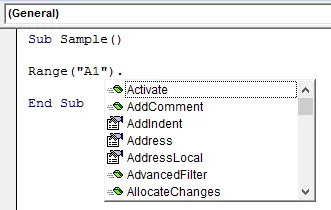
Vidíme, že na obrázku vyššie je veľa počtov od A. Tieto sú vstavané výčty VBA.
Teraz sa naučíme, ako vytvoriť vlastné výčty vo VBA, na niekoľkých príkladoch.
Poznámka: Aby ste mohli používať program Excel VBA, musíte mať povolenú kartu vývojára v časti súborov a možností.Ako si vytvoriť vlastné číslovanie v Excel VBA
Naučíme sa, ako vytvoriť vlastné číslovanie (Enum) s niekoľkými príkladmi v programe Excel VBA.
Túto šablónu VBA Enum Excel si môžete stiahnuť tu - šablónu VBA Enum ExcelExcel VBA Enum - Príklad č. 1
Najprv urobme veľmi jednoduché vymenovanie. V tomto príklade definujeme pozdravy dňa ako niektoré čísla a zobrazíme ich ako prispôsobenú správu.
Ak chcete používať VBA Enum, postupujte podľa nasledujúcich krokov:
Krok 1: Na karte vývojára kliknite na Visual Basic a otvorte VB Editor.

Krok 2: Vložte nový modul z karty Vložiť do editora VB.

Krok 3: Vyhláste funkciu Enum názvom enum.
kód:
Enum Pozdravy End Enum
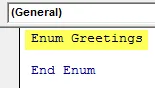
Krok 4: Deklarujte hodnoty enumu takto,
kód:
Enum Zdravím ráno = 1 popoludnie = 2 večer = 3 noci = 4 koniec
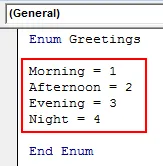
Krok 5: Teraz deklarujte podfunkciu funkciu enum na použitie enumu.
kód:
Enum Zdravím Ráno = 1 Popoludnie = 2 Večer = 3 Noc = 4 Koniec Enum Sub UseEnum () End Sub
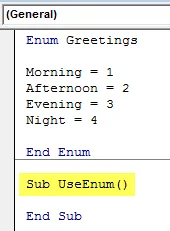
Krok 6: Zobrazte personalizovanú správu pomocou funkcie msgbox.
kód:
Enum Zdravím Ráno = 1 popoludnie = 2 Večer = 3 Noc = 4 Koniec Enum Sub UseEnum () MsgBox "Pozdravné číslo" End Sub
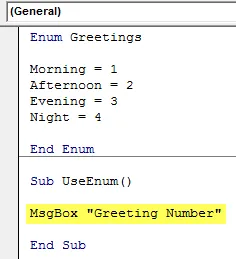
Krok 7: Na zobrazenie uvítacieho čísla používame výčtu nasledovne:
kód:
Enum Zdravím ráno = 1 popoludnie = 2 Večer = 3 Noc = 4 Koniec Enum Sub UseEnum () MsgBox "Číslo pozdravu" a pozdravy. End Sub
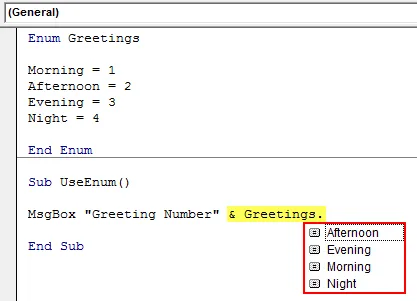
Krok 8: Vyberte ktorúkoľvek z hodnôt pozdravov nasledujúcim spôsobom.
kód:
Enum Zdravím Ráno = 1 Popoludnie = 2 Večer = 3 Noc = 4 End Enum Sub UseEnum () MsgBox "Pozdravové číslo" a pozdravy.Na popoludní End Sub
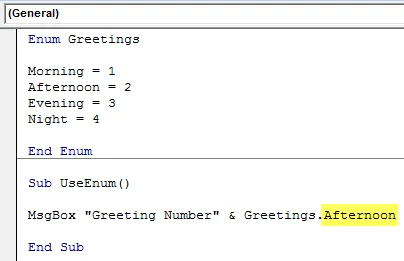
Krok 9: Po dokončení zostavte a spustite celý kód kliknutím na tlačidlo Prehrať, ktoré sa nachádza hneď pod panelom s ponukami. Keď spustíme kód, vidíme nasledujúci výsledok.
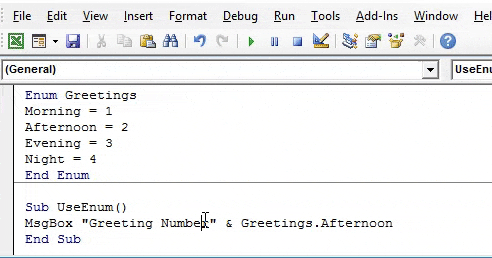
Bolo veľmi ľahké vytvoriť výpočet a použiť ich, ako je zrejmé z vyššie uvedeného príkladu.
Excel VBA Enum - Príklad č. 2
Teraz v tomto príklade používajme výpočet na uloženie údajov do excelovského hárku. Použijeme príklad motocyklov použitých v úvodnej časti.
V hárku 1 máme nejaký druh vopred napísaného výpočtu.
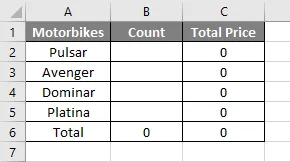
Vyplnímeme bunky počtu motocyklov pomocou počítania a ktoré spočítajú celkové náklady na tieto bicykle.
Ak chcete použiť VBA Enum, postupujte takto:
Krok 1: Prejdite na kartu vývojára a kliknite na Visual Basic, aby ste otvorili VB Editor.

Krok 2: Vložte nový modul z karty Vložiť do editora VB.

Krok 3: Vyhlásenie funkcie výčtu za motocykle.
kód:
Enum Motocykle End Enum
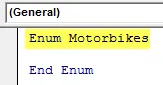
Krok 4: Vyhláste zoznam položiek takto:
kód:
Enum Motocykle Pulsar = 20 Avenger = 15 Dominar = 10 Platina = 25 End Enum
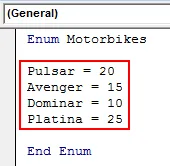
Krok 5: Teraz deklarujte podfunkciu na použitie týchto výpočtov.
kód:
Enum Motocykle Pulsar = 20 Avenger = 15 Dominar = 10 Platina = 25 End Enum Sub TotalCalculation () End Sub
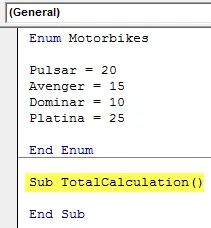
Krok 6: Vieme, aby sme mohli používať vlastnosti hárku 1, musíme hárok najskôr aktivovať nasledujúcim kódom.
kód:
Enum Motocykle Pulsar = 20 Avenger = 15 Dominar = 10 Platina = 25 End Enum Sub TotalCalculation () Worksheet ("Sheet1"). Aktivujte End Sub
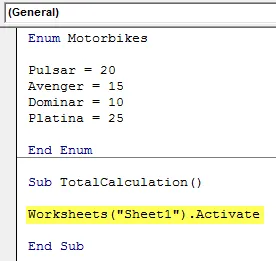
Krok 7: Teraz priraďte hodnoty bunky pomocou vymenovania nasledovne:
kód:
Enum Motocykle Pulsar = 20 Avenger = 15 Dominar = 10 Platina = 25 End Enum Sub TotalCalculation () Pracovné hárky ("Sheet1"). Aktivujte rozsah ("B2"). Hodnota = Motorky.Pulsar Range ("B3"). Hodnota = Motocykle .Avenger Range ("B4"). Hodnota = Motocykle.Dominar Range ("B5"). Hodnota = Motocykle.Platina End Sub
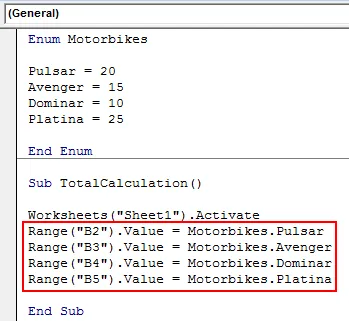
Krok 8: Spustite vyššie uvedený kód pomocou tlačidla Spustiť alebo stlačte kláves F5 a pozrite si nasledujúci výsledok v hárku 1.
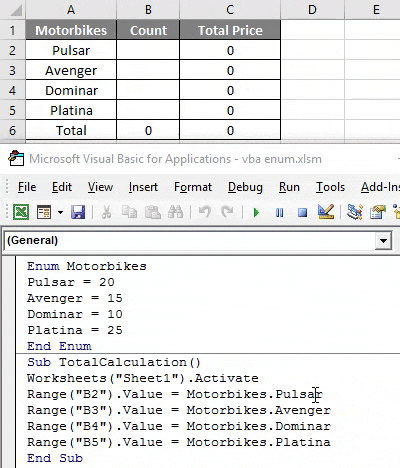
Vo vyššie uvedenom príklade vidíme, že sme do buniek pridali hodnoty pomocou výčtu VBA.
Teraz pomocou vyššie uvedených príkladov je nám veľmi jasné, čo je ENUM vo VBA. ENUM je numerická premenná vo VBA, ktorá sa používa na ľahké vytváranie údajov a odkazovanie na konkrétne hodnoty. V Enume zoskupujeme správy tak, aby sa dali efektívne využívať.
Čo je potrebné pamätať
- ENUM je numerická premenná, ktorú je možné zostaviť na mieru, ale je tiež zabudovaná vo VBA.
- Ak hodnotám ENUM nepriradíme žiadne hodnoty, VBA im automaticky priradí hodnoty.
- Aby sme v našom kóde mohli použiť výčty VBA, označujeme ich menom enum.
Odporúčané články
Toto bol sprievodca VBA Enum. Tu sme diskutovali o tom, ako vytvoriť vlastné výčty v Exceli VBA spolu s praktickými príkladmi a stiahnuteľnou šablónou Excel. Môžete si tiež prečítať naše ďalšie navrhované články -
- Rozsah VBA | Výukové programy programu Excel
- Zoskupovanie stĺpcov v Exceli
- Aktívna bunka VBA
- Výukový program VLOOKUP v Exceli